- 软件大小:47.6MB
- 软件语言:简体中文
- 软件类型:国产软件
- 软件类别:图像处理
- 更新时间:2019-05-29
- 软件授权:免费版
- 官方网站://www.9553.com
- 运行环境:XP/Win7/Win8/Win10
- 标签:看图软件 图片管理
32.8MB/简体中文/7.5
10.7MB/简体中文/7.5
28.8MB/简体中文/7.5
Lizardtech GeoViewer v9.0.3.4228 中文版百度云
KB/简体中文/7.5
10.1MB/简体中文/6
图片馆picosmostools是一款很非常受欢迎的看图软件,它不仅包含有专业级的图片浏览功能,还能够给图片添加特效和相框,使图片看起来更生动。因此有需要的用户赶紧来下载吧!
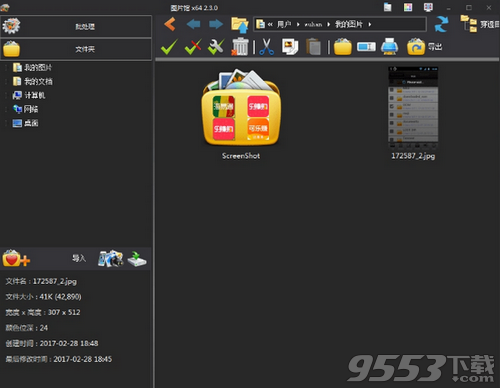
图片浏览,支持专业级的图片浏览功能;
编辑器,你可以通过该软件,对图片进行各种复杂的操作;
批处理,操作多个图片,整理,优化,添加水印,旋转。
添加特效,给图片添加特效和相框,使图片看起来更生动;
版面设计,组合你的照片,制作海报和封面;
拼接,把多张照片按指定的规则进行排列组合;
1、到本站下载安装包解压,你会得到32位和64位两个安装程序

2、选择适合你电脑的进行安装
3、点击我接受
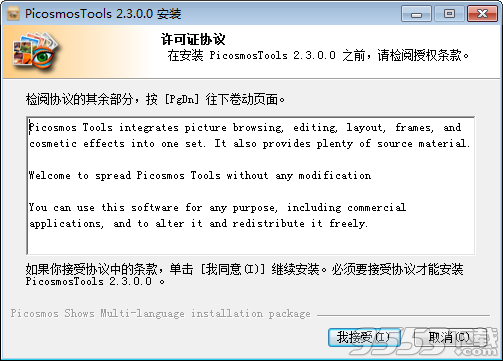
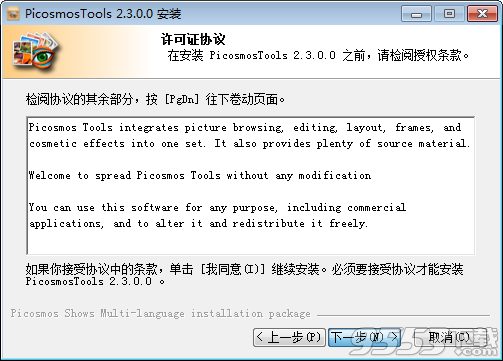
4、确定软件安装路径
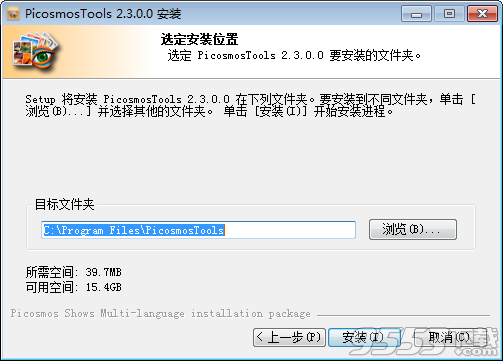
5、正在安装

6、安装完成

怎么压缩图片
1、首先我们打开软件选中你需要的图片
2、左边的功能中有优化和转换还有多尺寸输出这些选项,我们随便选中一个就好
3、在多尺寸输出界面,用户可以自定义调整压缩输出的文件类型,接着选择图片的宽度、高度与质量,当然可不仅仅只能输出这三种图片质量,你还可以点击添加与清除选择压缩图片输出的数量,全部完成后选择输出文件夹点击转换即可完成压缩图片的全部内容
如何更改照片底色
1、现在很多照片都可以进行照片底色的更换,只要是纯色背景的照片都可以利用图片馆软件实现换背景的目的,在左边的批处理中找到“自动背景替换”功能,
2、进入到自动背景替换的界面之后,就可以在颜色中选择你想要替换的照片底色即可
3、如果你想要启用渐变,也可以点击开启渐变功能选项进行上下两种底色颜色的渐变,最后点击确定即可
4、稍微等待一会,就可以看到已经成功更换底色的照片了,刚开始是纯白色的底色,经过图片馆的处理后,即可轻松变为你需要的底色
如何切割图片
1、但如果你想要将一张图片进行切割处理,则需要利用图片工厂进行搭配处理才行,直接右键点击想要切割的图片,找到“处理”中的“分割”功能,如果你之前已经安装过图片工厂,将会自动打开图片工厂进行切割处理,如果没有,则可以到官网下载
2、弹出分割的界面后,一共有两种切割方式供大家选择,大家可以在右边的功能栏中在找到“裁剪”和“分割”找到两种功能,先来说说裁剪,小编选择的是自由裁剪,裁剪就是利用裁剪框进行照片图片的选择,选择框中的区域就是保留的最终区域
3、选择完成后点击“裁剪”即可完成图片的裁剪
4、下面来说说分割功能,分割可以选择不同的行与列进行图片的分割,每个分割后的宽度与高度也可以自定义进行选择
5、全部确认完成后点击“导出到拼接”选项即可完成图片的切割全部内容